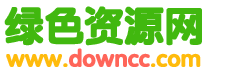Windows内置FTP服务器高级配置
提到FTP服务器,可能大家都会想到Serv-U、vs-FTP等软件,其实微软内置在IIS里的FTP服务已经够用,不信请往下看。
实现对多用户的管理
首先需要取消“站点属性/允许匿名连接”,如图1。

接着进入“计算机管理/本地用户和组”,新建立一个组,这里建立为FTPuser,然后新建立一个用户FTP01,然后修改FTP01的属性,把它加入FTPuser组,去掉系统默认的users组。在NTFS格式分区下(这里为d盘)创建文件夹FTP01和FTP02,然后设置安全权限,如图2。

同样设置文件夹FTP02的权限为FTP02完全控制当然这里可以按照实际情况分配不同用户不同的权限。回到IIS管理器选择一个FTP站点“新建/虚拟目录/下一步”在别名处输入FTP01,选择“下一步”,路径选择刚刚创建的FTP01目录,选择“下一步”,同样新建一个虚拟目录FTP02,路径指向FTP02目录。这里注意的是:别名和目录名以及用户名3个必须完全一致。
测试一下:这里以IP为192.168.0.16为例,输入FTP://192.168.0.16,回车,提示输入用户和密码,输入FTP01及其密码,顺利进入,这时进入的只能是FTP01虚拟目录,可以上传一个文件,然后在服务器上查看一下是放置在哪个目录下就可判定了。同样,以FTP02登入,就进入了FTP02目录,用户被限制在自己的目录内不能进入他人目录,安全性还是有保障。如果用户需要能自己更改密码,则只需要在创建用户的时候,不选中图3所示的选项即可。
选择“用户不能更改密码”
小提示:
客户端修改FTP账户密码的方法:
在命令提示符下输入:
FTP 192.168.0.16
输入用户名以及密码
输入quote “site pswd 旧密码 新密码”
本方法的优点:结合NTFS权限以及磁盘限额能很好地实现多用户的多样化管理。
本方法的缺点:由于FTP用户密码是以明文的方式在网络上传输,所以不太安全,遗憾的是,IIS内置的FTP服务并不支持SSL,这一点比不上Serv-U。
这是利用路径解析原理实现的,算得上是MS-FTP的一个隐藏功能。首先在FTP站点根目录(这里为d盘)下创建一个文件夹,名为tools,在IIS管理器中,在FTP站点下创建一个虚拟目录,名为tools,路径指向f盘下的“工具”目录。注意这里的虚拟目录名必须和站点根目录下创建的文件夹名一致。
在客户端登录,这时不能使用FTP01、FTP02登录了,因为他们登录进去后直接到了站点根目录下的对应子目录下了,同时不能向上回到站点根目录,所以只能另外创建新用户,这里我创建了一个FTP03用户,登录进去发现除了可看见FTP01、FTP02目录外,还有其他目录,但是前面设置了FTP01,FTP02目录的权限,所以FTP03并不能访问他们,只是知道这些目录的存在而已。点击tools目录,您会发现自动指向了服务器的f盘下“工具”目录。
本方法优点:不用第三方工具实现了链接功能,在有多个驱动器可使用的情况下特别有用。如果是想链接到一个完整的分区,那么在站点根目录下创建一个文件夹,名字和驱动器号相同就可以了。
本方法缺点:需要创建额外的用户,如果FTP01这类用户想浏览其他磁盘上的了。
自动更新FTP站点目录及文件列表
Windows有一个很有用的命令tree在这里可以大显身手了。如果FTP站点根目录是d,我们只要创建一个批处理文件,内容如下
tree /f /a d: >d:FTP.txt
然后添加一个任务计划,每小时运行一次。值得注意的是,添加完一个任务后必须进行高级设置才行,如图4所示。

这样设置好后,用户登录时可以先下载FTP.txt这个文件到本地看看是否有更新,这样可以节省用户一个目录一个目录去找更新的时间,尤其是网速较慢的情况下。对这个进行扩展一下,可以更节省用户的时间,还是得靠Windows另外一个有用的命令fc,编写如下批处理文件FTP更新.bat:
tree /f /a d: >d:FTPnew.txt
fc /L d:FTP.txt d:FTPnew.txt >d:FTP更新列表.txt
然后运行一次前面编写得FTP.bat,再运行一次FTP更新.bat,这时可以查看FTP更新列表.txt了,如果有更新的话,会以*****开头*****结尾的形式指出哪个目录有更新,更新的文件名是什么都列出来了,是不是更一幕了然呢。用户只需要首先下载FTP更新列表.txt查看就可以了,当然用户已经浏览过这个FTP站点,第一次浏览下载FTP.txt就可以了,如果嫌FTPnew.txt这个文件不应该出现在站点根目录下,也可以在编辑命令时指向其他位置即可。
如今在论坛上也见很多FTP列表,手工维护实在很麻烦,只要把FTP更新列表.txt放在一个Web路径下或专门为创建一个虚拟目录指向FTP更新列表.txt所在目录,那么我们就可以通过浏览器直接浏览这个文件,因为IE浏览器是可以直接解析txt文件的,所以不会提示下载。为了更好方便浏览者还可对FTP更新.bat进行补充,完整的FTP更新.bat内容如下:
tree /f /a d: >d:FTPnew.txt
fc /L d:FTP.txt d:FTPnew.txt >d:FTP更新列表.txt
echo 更新时间>> d:FTP更新列表.txt
date /t >> d:FTP更新列表.txt
time /t >> d:FTP更新列表.txt
然后添加一个计划任务,每小时执行一次这个批处理文件,这样浏览者不仅仅看到更新的内容,还知道更新的时间,下一次更新时间也可以自己推算出来了。如果经常登录这个FTP站点,还可以把这个地址加入收藏夹,不用登录FTP也能知道服务器是否有更新。
上面所涉及到的工具都是Windows自带的,没有使用任何第三方工具,其实Windows还有很多地方值得我们去深挖。
关键词:Windows,FTP服务器
阅读本文后您有什么感想? 已有 人给出评价!
- 1


- 1

- 1


- 1


- 1


- 1